Comment activer le nouveau mode sombre de l’application Outlook sur Windows 11
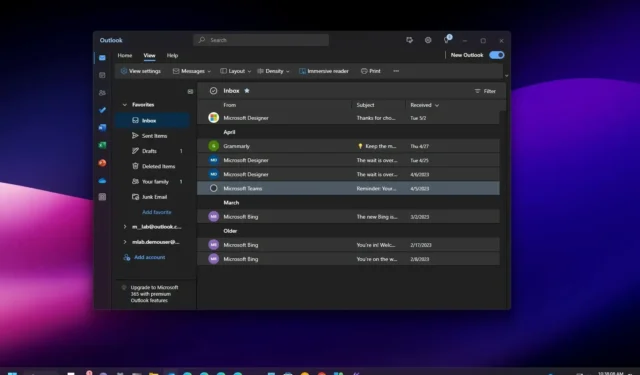
MISE À JOUR 8/8/2023 : Sur Windows 11 , la nouvelle application Outlook inclut une option permettant de passer du mode couleur clair au mode couleur foncée, et dans ce guide, vous apprendrez les étapes pour accomplir cette tâche.
La nouvelle application Outlook est une nouvelle expérience destinée à remplacer les applications Courrier et Calendrier et la version Office classique d’Outlook par une conception unifiée basée sur l’expérience Web du service. La configuration par défaut est configurée pour modifier le schéma de couleurs en fonction du mode de couleur de Windows 11 , mais vous pouvez modifier manuellement le mode de couleur en foncé à partir des paramètres d’Outlook.
Ce guide vous apprendra les étapes pour changer le mode de couleur de clair à foncé dans la nouvelle application Outlook pour Windows 11.
Activer le mode sombre sur l’application Outlook
Pour utiliser la nouvelle application Outlook en mode sombre, procédez comme suit :
-
Ouvrez la nouvelle application Outlook sur Windows 11.
-
Cliquez sur Paramètres (bouton d’engrenage en haut à droite).
-
Cliquez sur Général .
-
Cliquez sur l’ onglet Apparence .
-
Dans la section « Mode sombre », choisissez l’ option Sombre .
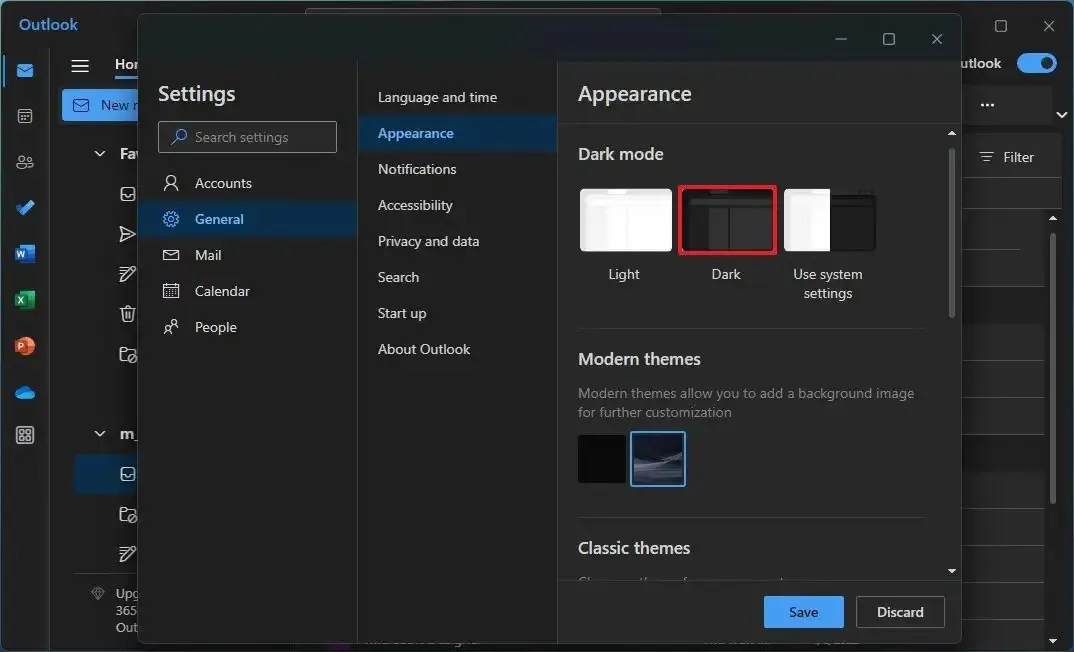
-
(Facultatif) Choisissez l’ option « Utiliser les paramètres système » si vous souhaitez changer de mode de couleur lorsque vous modifiez le mode de couleur de Windows 11 en sombre.
-
Cliquez sur le bouton Enregistrer .
Une fois que vous avez terminé les étapes, l’application Outlook passe au jeu de couleurs sombres, y compris pour les onglets Calendrier et Personnes.
Si vous débutez avec cette nouvelle version d’Outlook, vous pouvez utiliser ces instructions pour ajouter plusieurs comptes .



Laisser un commentaire